Làm sao để có thể tải video về iPhone thông qua các mạng xã hội thú vị hiện nay như Youtube, Facebook... đây là câu hỏi mà cũng đặc biệt rất nhiều người quan tâm hiện nay để có cho mình cách tải video Facebook, Youtube một cách hiệu quả với các thiết bị iPhone, iPad, iPod Touch này
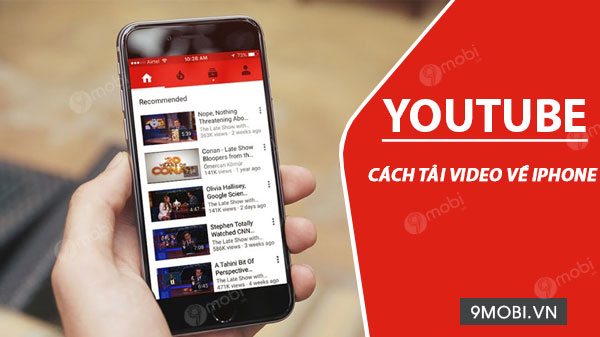
Hiện nay vì vấn đề bản quyền và chính sách bảo mật của iPhone, thì chúng ta sẽ có những hạn chế về việc tải video về iPhone. Và dưới đây là cách giúp bạn có thể thực hiện cách download video Youtube tốt nhất hiện nay.
Cách sử dụng Shortcuts để tải video về iPhone còn bị hạn chế ở một số dòng iPhone. Tuy nhiên để khắc phục điều đó, bạn có thể sử dụng Ytop1 - Website hỗ trợ người dùng tải video Youtube, Facebook, Tiktok không có quảng cáo. Các bước sử dụng Ytop1 như sau:
Bước 1: Mở Yotube hoặc Facebook và chọn video muốn tải về. Ở bài viết này 9Mobi.vn sẽ hướng dẫn bạn tải video trên Youtube về iPhone. Sau khi đã mở video muốn tải về chọn chia sẻ rồi tiếp tục chọn Sao chép đường dẫn (như hình bên dưới).
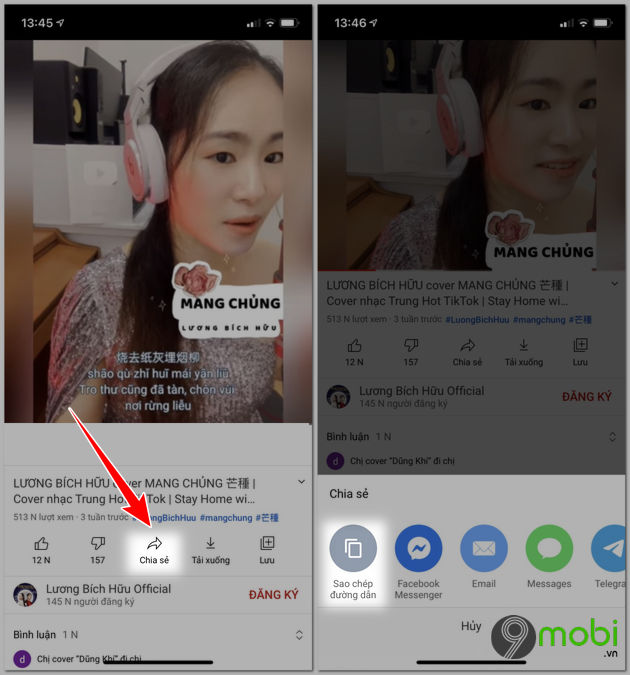
Bước 2: Mở trình duyệt Web trên điện thoại và truy cập vào trang Ytop1.com. Sau đó chọn biểu tượng 3 dấu gạch trên cùng bên phải =>Chọn mục video muốn tải về.
- Youtube Downloader: Tải video trên Youtube về điện thoại
- TikTok Downloader: Tải video trên tiktok về máy
- Facebook Downloader: Tải video trên Facebook
- Youtube to MP3: Chuyển video từ Youtube thành nhạc MP3
- Get link Vip Fshare: Tải file từ link Fshare
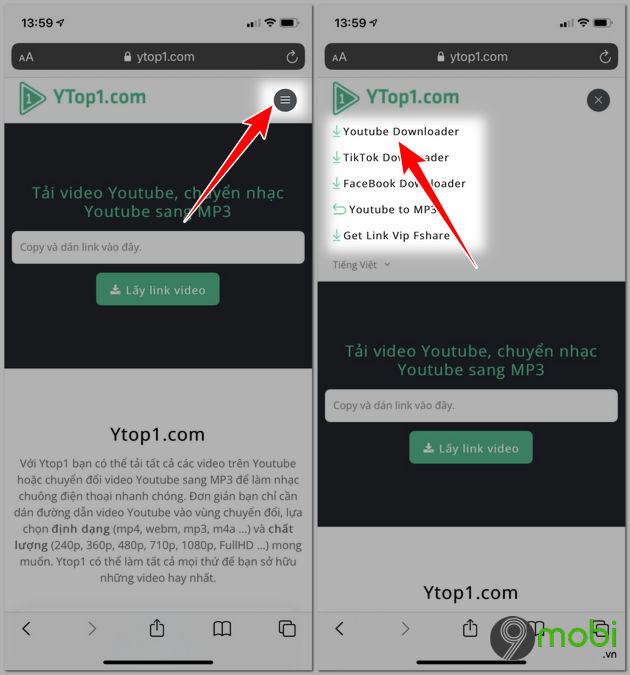
Bước 3: Dán đường link đã copy từ bước 1 vào trong ô sau đó chọn Lấy link video. Tiếp theo bạn chọn chất lượng video muốn tải về (1080P, 720P,..) tùy theo sở thích.
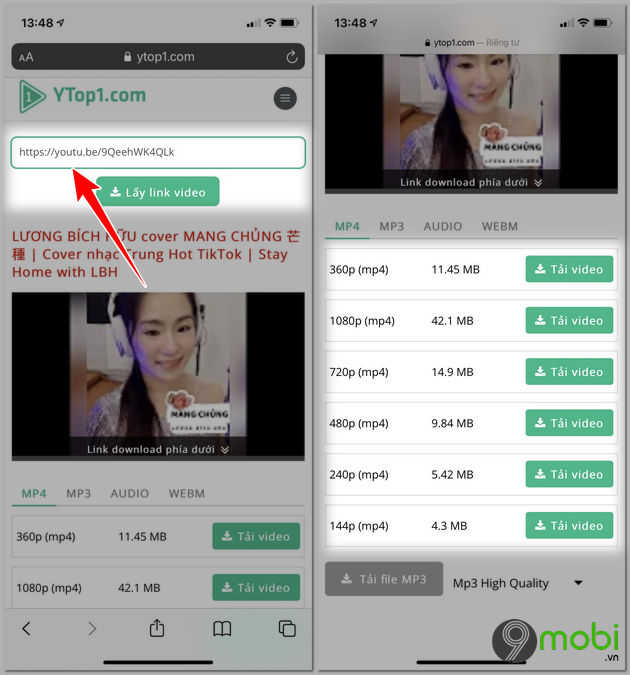
Bước 4: Chờ một lúc để quá trình được hoàn thành => chọn tải về.
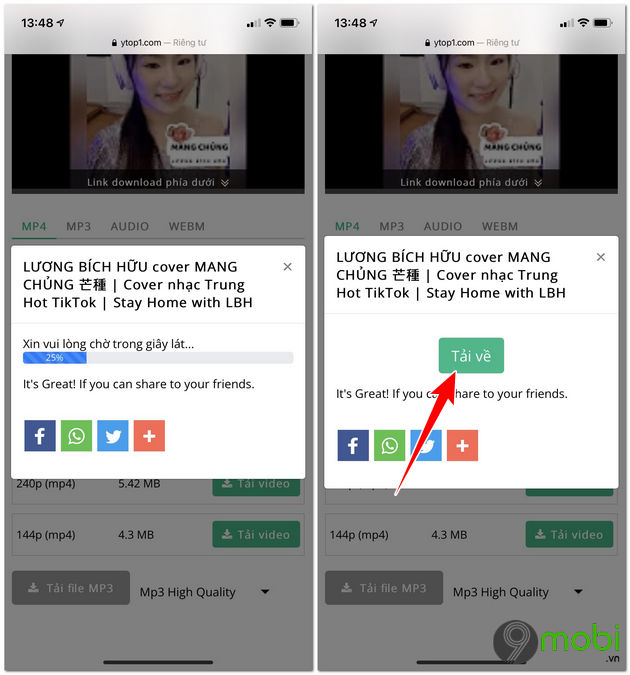
Bước 5: Xác nhận đồng ý tải về. Để mở video tải về bạn có thể chọn mục mũi tên trên cùng góc phải màn hình mà nhấn vào video để mở. Hoặc có thể mở video ở file Tệp => Tải về.
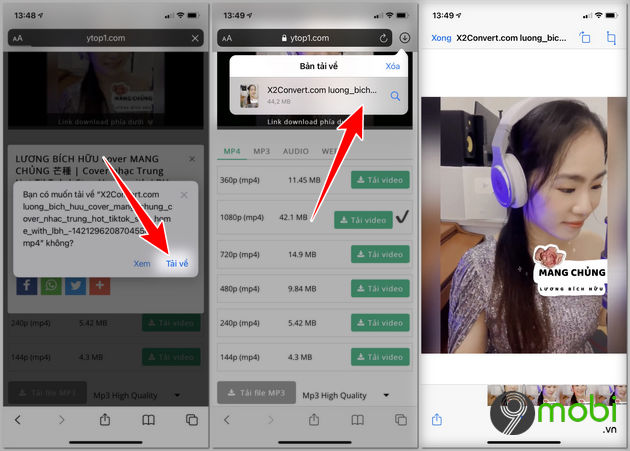
Trên đây, 9mobi đã hướng dẫn các bạn cách tải video về iphone, download video cho iphone bằng các ứng dụng có sẵn trên Apple Store. Các bạn có thể chọn 1 hoặc tất cả các app để sử dụng. Nếu sử dụng thiết bị Android, các bạn cũng có thể tải video trên Android từ những mạng xã hội chia sẻ video như Youtube hay Facebook ...
Những tin mới hơn
Những tin cũ hơn